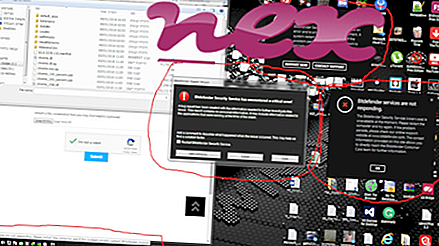Paistab, et protsess, mida nimetatakse AutoIt v3 Script, kuulub tarkvara AutoIt v3 Script alla, mille autor on AutoIt Team.
Kirjeldus: Wuapps.exe pole Windowsi jaoks hädavajalik ja põhjustab sageli probleeme. Fail wuapps.exe asub kasutaja profiilikausta alamkaustas (tavaliselt C: \ Kasutajad \ KASUTAJANIK \ AppData \ Kohalik \ Microsoft \ Corporation \ ). Windows 10/8/7 / XP failisuurus on 910 128 baiti.
Programmil pole nähtavat akent. Fail wuapps.exe ei ole Windowsi põhifail. Wuapps.exe suudab salvestada klaviatuuri ja hiire sisendeid, jälgida rakendusi ja manipuleerida muude programmidega. Seetõttu on tehniline turvalisuse reiting 73% ohtlik .
Tähtis: peaksite oma arvutis kontrollima wuapps.exe protsessi, et näha, kas see on oht. Teie arvuti turvalisuse kontrollimiseks soovitame turvaülesannete haldurit . See oli üks Washington Posti ja arvutimaailma populaarseimaid allalaadimisvalikuid .
Järgnevad programmid on osutunud kasulikuks ka põhjalikumaks analüüsiks: Turvaülesannete haldur uurib teie arvutis aktiivset wuappsi protsessi ja ütleb teile selgelt, mida see teeb. Malwarebytes'i tuntud B pahavaravastane tööriist annab teada, kui teie arvutis olev wuapps.exe kuvab tüütuid reklaame, aeglustades seda. Seda tüüpi soovimatut reklaamvara ei peeta mõnes viirusetõrjetarkvaras viiruseks ja seetõttu pole seda puhastamiseks märgitud.
Puhas ja korras arvuti on arvutiprobleemide vältimise põhinõue. See tähendab pahavara skannimist, kõvaketta puhastamist, kasutades 1 cleanmgr ja 2 sfc / scannow, 3 desinstallida enam neid programme, mida te enam ei vaja, Autostarti programmide kontrollimist (kasutades 4 msconfig) ja Windowsi 5 automaatse värskenduse lubamist. Ärge unustage alati perioodilisi varukoopiaid teha või vähemalt taastamispunkte seada.
Kui peaks ilmnema tegelik probleem, proovige meelde tuletada viimati tehtud toimingut või viimast, mille te installisite enne, kui probleem esimest korda ilmnes. Probleemi põhjustavate protsesside tuvastamiseks kasutage käsku 6 resmon. Isegi tõsiste probleemide korral, selle asemel, et Windowsi uuesti installida, peaksite parem installima või Windows 8 ja uuemate versioonide korral parandama käsku 7 DISM.exe / Online / Cleanup-image / Restorehealth. See võimaldab teil opsüsteemi parandada ilma andmeid kaotamata.
chromodo_setup.exe yahooupdt32.exe syscheck1.exe wuapps.exe pcapsvc.exe gatewayservice.exe ntdbsmgr.exe freezeflipsa.exe d2c2.exe srscandr.exe nwd2105.exe